Parece que um número notável de usuários luta com o processo de remoção de aplicativos como o Dolphin de seus dispositivos. Algumas pessoas têm dificuldades durante o processo de desinstalação do software, enquanto outras têm problemas após a exclusão do aplicativo.
É por isso que você deve primeiro certificar-se de que sabe como desinstale o Dolphin no Mac antes de tentar excluí-lo. Isso é para evitar que você encontre problemas posteriormente, como desinstalação incompleta ou restos espalhados por todo o sistema.
Este artigo será um guia para você desinstalar tal aplicativo usando diferentes métodos de remoção, manual ou automaticamente.
Conteúdo: Parte 1. O que é o Emulador Dolphin?Parte 2. Desinstale automaticamente o Dolphin no MacParte 3. Como faço para desinstalar manualmente o Dolphin no Mac?Parte 4. Conclusão
Parte 1. O que é o Emulador Dolphin?
Este aplicativo é um emulador de renome para o Wii e GameCube, duas modernas plataformas de jogos digitais da Nintendo. Ele permite que jogadores de Mac e Windows Desktop joguem esses jogos para esses dois consoles de videogame em 1080p com várias atualizações. O aplicativo Dolphin foi criado em 2003 e também é de código aberto e está disponível desde 2008.
O Emulador Dolphin está crescendo rapidamente entre os usuários do Windows devido ao seu desempenho consistente e excelente qualidade de emulação de jogos Wii. No MacOS, porém, o Dolphin Emulator não é tão bom.
numeroso dificuldades com o Emulador Dolphin no Mac foram descobertos, como XINPUT 3.dll não encontrado, o problema 140.DLL ausente, Erro 0xc000007b e assim por diante. Se você estiver tendo problemas para usar o Dolphin Emulator no Mac, considere desinstalá-lo primeiro e depois reinstalá-lo ou encontrar uma alternativa. Leia as seguintes partes para desinstalar o Dolphin Mac com eficiência.
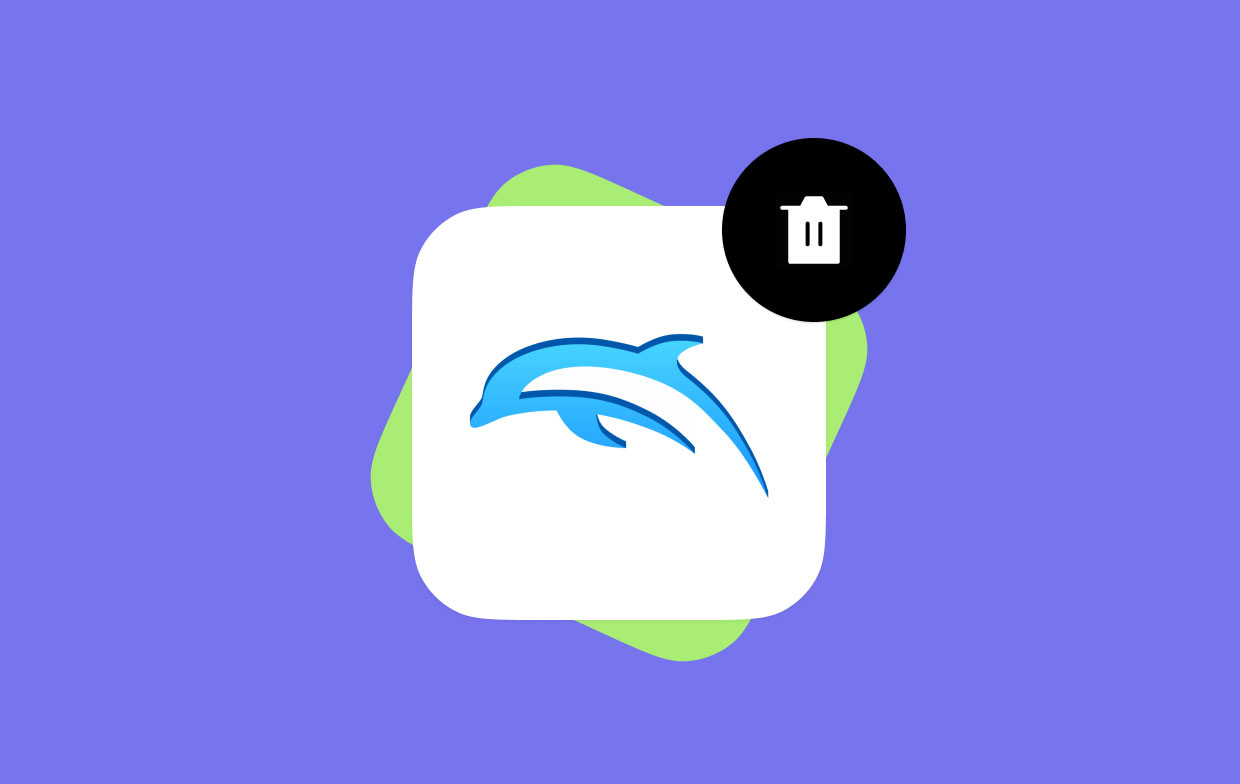
Parte 2. Desinstale automaticamente o Dolphin no Mac
Você pode usar iMyMac PowerMyMac como o melhor programa de desinstalação de aplicativos para desinstalar o Dolphin Mac no seu dispositivo Mac de uma maneira abrangente e sem riscos. Este software também pode simplificar a desinstalação do Emulador Dolphin.
Siga as instruções abaixo para descobrir como remover o Dolphin Emulator do seu Mac usando o PowerMyMac de forma limpa e completa.
- Depois de baixar o software PowerMyMac, vá para a página inicial do programa e, no menu suspenso, escolha Desinstalador de aplicativos da lista de possibilidades.
- Você pode executar uma pesquisa que examinará todos os aplicativos que foram instalados em seu computador, acessando o menu e selecionando a opção "SCAN".
- Você pode confirmar sua escolha escolhendo Dolphin ou qualquer outro aplicativo que não pretenda usar no futuro no lado direito da tela após selecionar Todos as Aplicações na parte esquerda da tela.
- Ao clicar no botão "LIMPO" na barra de ferramentas, você terá a opção de excluir qualquer coisa associada a ele, incluindo arquivos diretamente vinculados a ele.
- Um aviso que diz "Limpo Concluído" aparecerá na tela após o término do processamento. Também indicará o número total de arquivos eliminados do seu dispositivo, bem como a quantidade de espaço que foi liberado. Então você pode desinstalar completamente o Dolphin no Mac.

Em termos desta breve introdução, você pode ter entendido as etapas simples de remoção. Em seguida, tente usá-lo para desinstalar facilmente alguns aplicativos indesejados. Por exemplo, tente remover Docker ou Kaspersky do Mac sem esforço.
Parte 3. Como faço para desinstalar manualmente o Dolphin no Mac?
Nesta seção, você aprenderá como remover manualmente o Dolphin do Mac. Isso pode ser feito através do desinstalador ou você pode simplesmente arrastá-lo para a Lixeira. Independentemente da maneira que você escolher usar, ainda é necessário garantir que todos os remanescentes sejam excluídos do sistema junto com o aplicativo, pois esses itens usarão algum espaço em seu armazenamento, o que é desnecessário.
#1. Usando seu desinstalador para remover o Dolphin
No Finder, vá para a pasta chamada "Aplicações". Digite o diretório em que o aplicativo está localizado (ou o arquivo do pacote de instalação se ainda estiver no dispositivo). Quando houver um item que tenha o termo Desinstalar, clique duas vezes nele para iniciá-lo e, em seguida, siga as instruções que aparecem na tela para concluir o processo de remoção do programa, Golfinho.
#2. Mova o Dolphin.app para a Lixeira e exclua suas sobras
O Dolphin Emulator é talvez o único software multiplataforma que pode operar no Mac, Linux e Windows nas versões sete e superiores. No Mac, os usuários podem desinstalar rapidamente o Dolphin no Mac abrindo a Pasta, selecionando Aplicativos e arrastando o arquivo do programa Dolphin Emulator para a pasta Lixeira.
Esse método é direto, mas existe a possibilidade de deixar para trás uma quantidade significativa de resquícios de aplicativos Dolphin no Mac. Leia as instruções abaixo para saber e entender manualmente como desinstalar e remover de forma limpa o Dolphin do seu Mac.
Passo 1. Para remover o Dolphin Emulator do seu Mac, inicie o Finder, vá para Aplicações, em seguida, basta arrastar o arquivo de programa do Dolphin Emulator para a lixeira.
Passo 2. Prossiga para apagar todas as predefinições do console para Wii e GameCube conectado ao Dolphin Emulator, e quaisquer configurações de preferência, bem como alguns 'oculto' Elementos do aplicativo Dolphin. Para se livrar e limpar todos esses arquivos conectados ao Dolphin Emulator, você deve fazer o seguinte: Iniciar em destaque > abaixo Menu, selecione Go > entrada~/Library/.
Passo 3. Neste ponto, percorra cada diretório em seu Emulador Dolphin para qualquer lixo residual. É possível que eles sejam arquivados em um dos seguintes diretórios:
/Caches/, /Frameworks/, /Preferences/, /Application State/, /Application Support/, /Containers/, /Logs/, /Saved/, /WebKit/
Passo 4. Para desinstalar completamente o Dolphin no Mac, arraste todos os arquivos relacionados para o Lixo antes de selecionar Esvaziar Lixo. Em seguida, reinicie o computador.
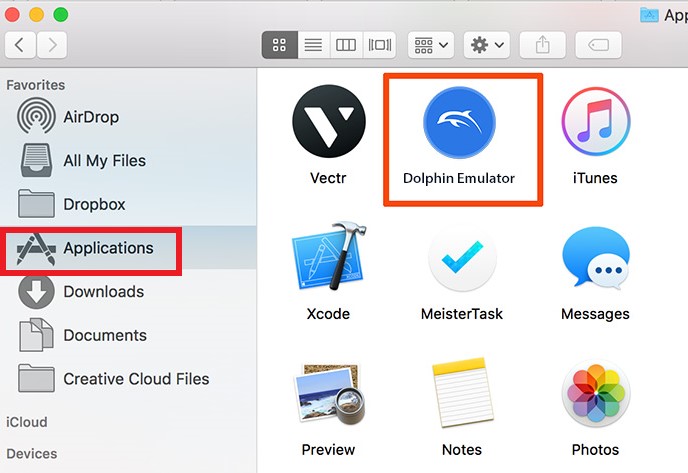
Parte 4. Conclusão
Ao longo do artigo, você encontrará duas maneiras diferentes de desinstale o Dolphin no Mac. A maneira manual de remover um aplicativo é mais tediosa e deve receber mais atenção ao fazê-lo dessa maneira. Depois de remover o aplicativo, você também deve excluir todos os seus remanescentes.
Por outro lado, a maneira automática de desinstalar o Dolphin é usando o desinstalador poderoso do PowerMyMac, que possui um recurso Desinstalador para ajudar a remover automaticamente todos os aplicativos indesejados do seu dispositivo.



